论文脚注连续插入11-100带圈字符的(终极完美)方法
论文脚注方法 办公室助理

研究生七步搞定毕业论文参考文献[图]终于把论文初稿写完了,整理论文格式花了不少的时间,现把参考文献的添加方法做一介绍,望对写论文的你有所帮助。
以word2007为例:第一步:第二步:若需要重复应用文献,则进入第三步:第三步:插入参考文献之后会发现没有[ ] , 尾注不用管它,文中俺也没有找到好方法,只能一个接一个加!并且会发现尾注中序号是上标,网上我找到2中方法:1、选中序号按快捷键“ctrl+shift+=”就可以使序号不再是上标;2、用鼠标右击,出现一菜单,选择“字体”,在第二张菜单中去掉“效果”栏中“上标”前面的“√”。
我用的方法是删除之后统一加编号,比较整洁:第四步:现在参考文献就弄好了,但是论文格式要求参考文献在正文之后,参考文献后还有发表论文情况说明、附录和致谢,而Word的尾注要么在文档的结尾,要么在“节”的结尾,这两种都不符合我们的要求。
怎么办?第五步:选中尾注→第六步:把光标放在要插入参考文献的位置第七步:选中所有的尾注文本,点“格式|字体”,改为“隐藏文字”,切换到普通视图,选择“视图|脚注”,此时所有的尾注出现在窗口的下端,在“尾注”下拉列表框中选择“尾注分割符”,将默认的横线删除。
同样的方法删除“尾注延续分割符”和“尾注延续标记”。
一、输入三个“=”,回车,得到一条双直线;二、输入三个“~”,回车,得到一条波浪线;三、输入三个“*”或“-”或“#”,回车,惊喜多多;在单元格内输入=now()显示日期在单元格内输入=CHOOSE(WEEKDAY(I3,2),"星期一","星期二","星期三","星期四","星期五","星期六","星期日") 显示星期几Excel常用函数大全.隔行颜色效果(奇数行颜色):=MOD(ROW(),2)=12.隔行颜色效果(偶数行颜色):=MOD(ROW(),2)=03.如果希望设置格式为每3行应用一次底纹,可以使用公式:=MOD(ROW(),3)=14.如果希望设置奇偶列不同底纹,只要把公式中的ROW()改为COLUMN()即可,如:=MOD(COLUMN(),2)5.如果希望设置国际象棋棋盘式底纹(白色+自定义色):=MOD(ROW()+COLUMN(),2)说明:该条件格式的公式用于判断行号与列号之和除以2的余数是否为0。
怎样输入11以上的带圆圈的数字符号?(五篇模版)
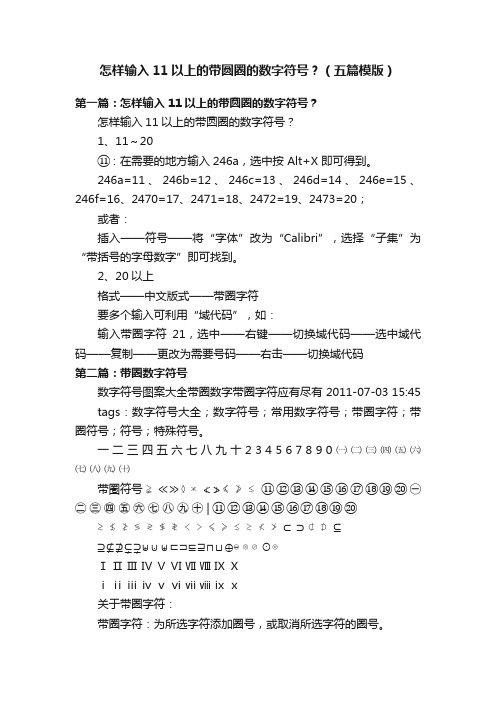
怎样输入11以上的带圆圈的数字符号?(五篇模版)第一篇:怎样输入11以上的带圆圈的数字符号?怎样输入11以上的带圆圈的数字符号?1、11~20⑪:在需要的地方输入246a,选中按 Alt+X 即可得到。
246a=11、246b=12、246c=13、246d=14、246e=15、246f=16、2470=17、2471=18、2472=19、2473=20;或者:插入——符号——将“字体”改为“Calibri”,选择“子集”为“带括号的字母数字”即可找到。
2、20以上格式——中文版式——带圈字符要多个输入可利用“域代码”,如:输入带圈字符21,选中——右键——切换域代码——选中域代码——复制——更改为需要号码——右击——切换域代码第二篇:带圈数字符号数字符号图案大全带圈数字带圈字符应有尽有 2011-07-03 15:45 tags:数字符号大全;数字符号;常用数字符号;带圈字符;带圈符号;符号;特殊符号。
一二三四五六七八九十 2 3 4 5 6 7 8 9 0 ㈠㈡㈢㈣㈤㈥㈦㈧㈨㈩带圏符号≩≪≫≬≭≮≯≰≱≲⑪⑫⑬⑭⑮⑯⑰⑱⑲⑳㊀㊁㊂㊃㊄㊅㊆㊇㊈㊉ | ⑪⑫⑬⑭⑮⑯⑰⑱⑲⑳≳≴≵≶≷≸≹≺≻≼≽≾≿⊀⊁⊂⊃⊄⊅⊆⊇⊈⊉⊊⊋⊌⊍⊎⊏⊐⊑⊒⊓⊔⊕⊖⊗⊘⊙⊚Ⅰ Ⅱ Ⅲ Ⅳ Ⅴ Ⅵ Ⅶ Ⅷ Ⅸ Ⅹⅰ ⅱ ⅲ ⅳ ⅴ ⅵ ⅶ ⅷ ⅸ ⅹ关于带圈字符:带圈字符:为所选字符添加圈号,或取消所选字符的圈号。
在word中,可以轻松字符添加圈号,制作出各种各样的带圈字符。
操作步骤如下: 1.选定要添加圈号的字符。
如果是汉字、全角的符号、数字或字母,只能选择一个字符;如果是半角的符号、数字或字母,最多可选择两个,多选的将自动被舍弃。
2.执行“格式”→“中文版式”→“带圈字符”,打开“带圈字符”对话框。
可见选中的文字已出现“文字”框中,在列表中还列出了最近所使用过的字符。
提示:在具体使用中,可以不经过第一步,直接打开此对话框,在“文字”框中直接输入要添加圈号的字符。
如何打圆圈11以上的注释

如何打圆圈11以上的注释
在Word文档中,可以使用以下两种方法打出圆圈11以上的注释:
方法一:复制法
1. 选中你看到的这些带圈的符号,然后Ctrl-C进行复制。
2. 粘贴到你需要输入的地方。
方法二:通过数字圈图标打出
1. 在Word文档中输入一个11以上的数字,比如12,并选中这个数字。
2. 点击开始菜单栏下的数字圈图标(带有字的的圆圈符号)。
3. 选择“增大圈号”,点击确定。
4. 选中的这个数字就加上圈符号了。
如果需要打出11以上的带圈符号,为了保持一致,建议1-10的数字圈也使用这个方式,不然打出来的带圈符号样式会不一样。
以上方法仅供参考,如有需要,建议咨询计算机领域专业人士。
WORD2010如何输入带圈字符
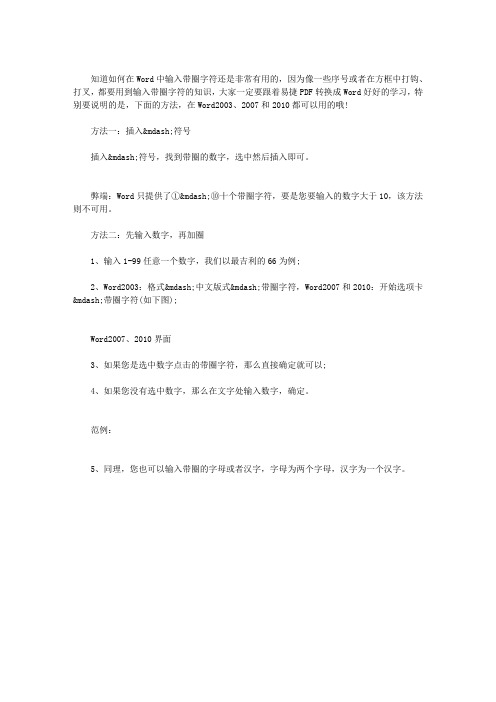
知道如何在Word中输入带圈字符还是非常有用的,因为像一些序号或者在方框中打钩、打叉,都要用到输入带圈字符的知识,大家一定要跟着易捷PDF转换成Word好好的学习,特别要说明的是,下面的方法,在Word2003、2007和2010都可以用的哦!
方法一:插入—符号
插入—符号,找到带圈的数字,选中然后插入即可。
弊端:Word只提供了①—⑩十个带圈字符,要是您要输入的数字大于10,该方法则不可用。
方法二:先输入数字,再加圈
1、输入1-99任意一个数字,我们以最吉利的66为例;
2、Word2003:格式—中文版式—带圈字符,Word2007和2010:开始选项卡—带圈字符(如下图);
Word2007、2010界面
3、如果您是选中数字点击的带圈字符,那么直接确定就可以;
4、如果您没有选中数字,那么在文字处输入数字,确定。
范例:
5、同理,您也可以输入带圈的字母或者汉字,字母为两个字母,汉字为一个汉字。
word中设置脚注的方法步骤

word中设置脚注的方法步骤
针对word文档中的某些文字,常常需要添加脚注,那么脚注需要怎么添加呢?在下面就由店铺给大家分享下word中设置脚注的技巧,希望能帮助到您。
word中设置脚注方法一
步骤一:如下图,我们想对“尘归尘,土归土”这句话的来源进行注释。
步骤二:将光标放在要插入的文本后面,选择【引用】-【插入脚注】。
word中设置脚注方法图2
步骤三:这时,在当前页面下方就出现了一条横线和一个序号,由于是第一个脚注,因此是1。
word中设置脚注方法图3
步骤四:我们可以在该序号后面输入想要加注释的文本。
word中设置脚注方法图4
步骤五:返回正文,要加脚注的位置就出现了一个类似上标的序号1。
word中设置脚注方法图5
步骤六:将光标放在脚注序号就会显示出脚注内容,双击可以跳转到页面下方的脚注。
word中设置脚注方法图6
word中设置脚注方法二
步骤一:将需要添加脚注的Word文档打开。
word中设置脚注方法图7
步骤二:单击上方的引用。
word中设置脚注方法图8
步骤三:然后可以看到插入脚注,单击打开。
word中设置脚注方法图9
步骤四:接着在文章的最下面就可以添加脚注了。
word中设置脚注方法图10
步骤五:当然,上面说了,可以直接使用快捷键添加脚注。
Ctrl+Alt+F
word中设置脚注方法图11
word中设置脚注方法图12。
photoshop(1-100带圈数字及其输入法)
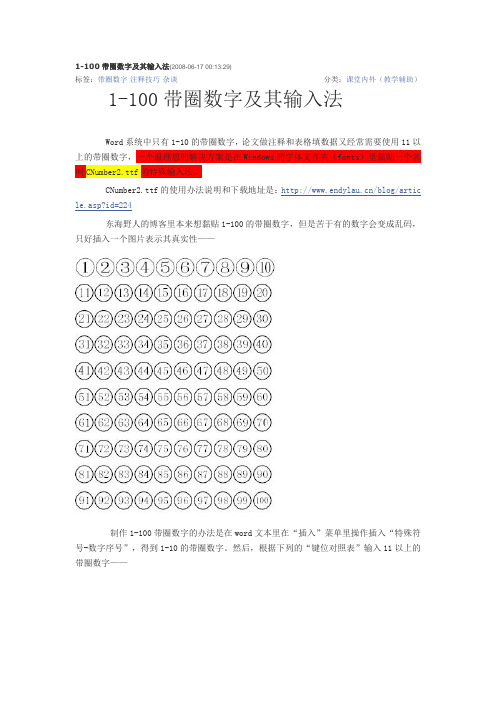
1-100带圈数字及其输入法(2008-06-17 00:13:29)
标签:带圈数字注释技巧杂谈分类:课堂内外(教学辅助)1-100带圈数字及其输入法
Word系统中只有1-10的带圈数字,论文做注释和表格填数据又经常需要使用11以上的带圈数字,一个最理想的解决方案是在Windows的字体文件夹(fonts)里黏贴一个名叫CNumber2.ttf的特殊输入法。
CNumber2.ttf的使用办法说明和下载地址是:/blog/article. asp?id=224
东海野人的博客里本来想黏贴1-100的带圈数字,但是苦于有的数字会变成乱码,只好插入一个图片表示其真实性——
制作1-100带圈数字的办法是在word文本里在“插入”菜单里操作插入“特殊符号-数字序号”,得到1-10的带圈数字。
然后,根据下列的“键位对照表”输入11以上的带圈数字——
论文做11(下面以11为例)以上的注释时,操作需要特别技巧,这是博主东海野人亲自摸索出来的:在word文件菜单的“插入-引用”对话框的光标处,黏贴一个事先预备好的带圈的11,黏贴后那里会出现一个惊叹号(!)这正是CNumber2.ttf程序规定的带圈11的键位,此时,点击“插入”,文本里会在注释处出现感叹号,选中它,再从字体栏里选择CN umber2.ttf,最后,还要将“脚注”或“尾注”里的感叹号选中,变成CNumber2.ttf字体(也即带圈的11)哦,于是,万事大吉。
特别提示:博主在中文状态下输入CNumber2.ttf字体时,遇到过有的带圈数字无法输入的情形,改为英文状态就可以输入了。
如何在Word中插入和脚注
如何在Word中插入和脚注在Word中插入和脚注是一项基本的文字处理任务,它可以使文档更加易于阅读和理解。
本文将介绍使用Word软件插入和编辑文档中的脚注的方法,以及一些实用技巧和注意事项。
一、插入脚注要在Word文档中插入脚注,可以按照以下步骤进行操作:1. 打开文档并定位到要插入脚注的地方。
2. 在菜单栏中选择“插入”选项卡,并点击“脚注”按钮。
这将弹出“脚注和尾注”对话框。
3. 在对话框中,可以选择脚注的位置(页面底部或文档末尾)。
这里选择“脚注”,然后点击“插入”按钮。
4. 插入后,光标将自动定位到脚注的位置,可以开始输入脚注的内容。
脚注内容可以是解释、引用或注释等。
5. 输入完脚注内容后,可以点击正文中与脚注相对应的标记,再点击脚注编辑器的“关闭”按钮。
二、编辑脚注Word提供了一些编辑脚注的选项,以满足不同的排版要求和个人喜好。
1. 修改字体和样式:选中脚注内容,点击“字体”按钮或者右键选择“字体”选项,在弹出的对话框中可以设置字体、大小和样式等。
2. 插入参考文献:在脚注中需要引用其他文献时,可以使用“插入引用”功能。
选中脚注内容,点击“引用”选项卡中的“插入引用”按钮,选择要引用的文献来源,Word将自动插入相应的引用标记。
3. 删除脚注:选中脚注内容,并按下“删除”键或者点击“删除”按钮。
4. 转换为尾注:如果需要将脚注转换为尾注,可以选中脚注内容,在“脚注”菜单中选择“将脚注转换为尾注”选项。
5. 设置脚注格式:在“脚注和尾注”对话框中,可以通过设置脚注位置、格式和编号等属性来自定义脚注的样式。
三、脚注的使用技巧除了基本的插入和编辑操作外,以下是一些使用脚注的技巧和注意事项,帮助您更好地将脚注应用于Word文档中。
1. 适当使用脚注:脚注应该是对正文内容的补充和解释,而不是重复或废话。
确保脚注的内容对读者来说是有用和有意义的。
2. 编号和格式一致:在整个文档中,脚注的编号和格式应该保持一致,以提供一致的视觉效果。
在Word文档中如何输入10以上的带圈数字序号
在Word文档中如何输入10以上的带圈数字序号在Word文档中如何输入10以上的带圈数字序号在编辑Word文档中有时会需要用到10以上的带圈数字序号,而在菜单“插入”→“符号”中带圈的数字序号只有1到10,通常解决的办法是用菜单“格式”→“中文版式”→“带圈字符”来达到效果,但当调整文档字号时就会出现数字跑出圈外,造成圈与圈内的数字不匹配,直观上不美观,这样的结果也并不理想。
为了解决这一问题,我上网查询了关于这方面的介绍,然后反复操作摸索,终于找出了一条更快捷简便的方法,现介绍给大家,希望能给你们带来帮助。
方法:打开word文档,光标点在你需要插入10以上带圈数字序号的地方,直接输入246a,接着按Alt + X键,这时你就可看到246a 变成了带圈的?了,再输入246b,按Alt + X 键就会出现带圈的符号了……这时即使调整整个文档的字号都不会对产生的带圈数字序号造成影响。
以下是带圈数字11—20的代码对应关系:11/246a;12/246b;13/246c;14/246d;15/246e;;16/246f;17/2470;18/2471;19/2472;20/ 2473 ;带圈数字①至⑩也可输入代码及按Alt+X键完成,代码对应如下:1/2460;2/2461;3/2462;4/2463;5/2464;6/2465;7/2466;8/2467;9/2468;10/2469;(注:微软中没有21以上代码,要输入带圈21以上的数字只好利用菜单中“格式”→“中文版式”→“带圈字符”来完成)21以上带圈数字制作方法:方法:在word文档中点击菜单“格式”→“中文版式”→“带圈字符”在对话框文字中输入数字21,在样式中选择“增大圆圈”(是为了让圆圈扩大,以便将数字全部圈在里面);在圈号内选择外圈的形状,点确定,这时即可看到带圈的21字符出现。
此时如果调整文档字号,带圈子的21数字肯定超出圈外,很不美观,我们可用Alt+F9或shift+F9对其进行调整,选中带圈的21数字按shift+F9组合健,这时就会看到带圈的21数字成了{eq\o\ac(○,21)},这时对小括号内的○,21单独进行字号的大小调整(其中小括号内的○为圈大小,21为圈内的数字或文字,)调整好后再选中{eq\o\ac(○,21)}按组合键shift+F9就会看到调整后的效果了。
Word注释功能使用技巧——详谈超过10个的带圈符号输入
Word注释功能使用技巧——详谈超过10个的带圈符号输入论文注释超过10个时,输入的数字符号自动不带圈,以下搜集了一些解决办法一.问题:1.近日撰写论文,发现WORD自带的注释系统中只有①②③④⑤⑥⑦⑧⑨⑩;超过⑩的注释会自动显示为11,12,13,14……(不带圈);2.出于论文的严谨,希望注释符号能前后统一,使11后的数字也显示为带圈形式;出于论文写作方便,希望保留使用WORD注释系统,即用WORD插入“脚注和尾注”方式插入的注释;这样做的注释会自动排序、自动对应,即文中删除注释符号③,文末③的注释条目会自动删除,下文中④自动变为③,⑤自动提前为④,依次类推……二.问题分析之所以不能显示超过10 的带圈符号,是因为系统中只有①②③④⑤⑥⑦⑧⑨⑩的带圈符号的字符集,并没有收入超过10 的带圈字符。
三.解决方法A.避实就虚,扬长避短——只做“脚注”,不做“尾注”做脚注的好处是在同一页面所做的注释通常不会超过10个,而且每一个页面的注释都是从1开始重新排序,这样就避免了使用超过10个的带圈字符,这也是最简便最策略的一种方法。
<!……>冒出一个欠扁的声音:要是要求一定要做尾注,而全文注释又累计超过十个呢?<~……>不怕B.兵来将挡,水来土掩——安装新的字符集既然系统中没有超过10个的带圈字符集,那就安装新的字符集,堵上……下载带圆圈的10以上的数字字体,把number字库复制(解压)到WINDOWS fonts文件夹(这是字库文件夹)。
在word中插入→符号→选择number %pinyin字段,就能出现①到圈99的符号,可任意设置上下标,不变形。
<!……>欠扁的声音又来了:要是别的电脑没装新字库,那不是一样显示不了?<~……>算你答对了,到其他计算机上使用,对方也要安装该字库才能显示正常,不过制作成pdf文件也可以解决不兼容的问题。
C.魔高一尺,道高一丈——Unicode字符其实在通用字符集里也隐藏有带圈字符,不过只有20个,需要用代码和快捷键调用,以下是调用方法:如果①,先输入2460,然后按Alt+X,刚才输入的2460就变成了①。
如何加入脚注
转载]论文如何插入脚注(2010-11-11 08:49:30)转载原文标签:转载原文地址:论文如何插入脚注作者:peng方法如下(以Word2000为例):1.光标移到要插入参考文献的地方,菜单中“插入”——“脚注和尾注”。
2.对话框中选择“尾注”,编号方式选“自动编号”,所在位置建议选“节的结尾”。
3.如“自动编号”后不是阿拉伯数字,选右下角的“选项”,在编号格式中选中阿拉伯数字。
4.确定后在该处就插入了一个上标“1”,而光标自动跳到文章最后,前面就是一个上标“1”,这就是输入第一个参考文献的地方。
5.将文章最后的上标“1”的格式改成正常(记住是改格式,而不是将它删掉重新输入,否则参考文献以后就是移动的位置,这个序号也不会变),再在它后面输入所插入的参考文献(格式按杂志要求来慢慢输,好像没有什么办法简化)。
6.对着参考文献前面的“1”双击,光标就回到了文章内容中插入参考文献的地方,可以继续写文章了。
7.在下一个要插入参考文献的地方再次按以上方法插入尾注,就会出现一个“2”(Word已经自动为你排序了),继续输入所要插入的参考文献。
8.所有文献都引用完后,你会发现在第一篇参考文献前面一条短横线(页面视图里才能看到),如果参考文献跨页了,在跨页的地方还有一条长横线,这些线无法选中,也无法删除。
这是尾注的标志,但一般科技论文格式中都不能有这样的线,所以一定要把它们删除。
9.切换到普通视图,菜单中“视图”——“脚注”,这时最下方出现了尾注的编辑栏。
10.在尾注右边的下拉菜单中选择“尾注分隔符”,这时那条短横线出现了,选中它,删除。
11.再在下拉菜单中选择“尾注延续分隔符”,这是那条长横线出现了,选中它,删除。
12.切换回到页面视图,参考文献插入已经完成了。
这时,无论文章如何改动,参考文献都会自动地排好序了。
如果删除了,后面的参考文献也会自动消失,绝不出错。
13.参考文献越多,这种方法的优势就体现的越大。
- 1、下载文档前请自行甄别文档内容的完整性,平台不提供额外的编辑、内容补充、找答案等附加服务。
- 2、"仅部分预览"的文档,不可在线预览部分如存在完整性等问题,可反馈申请退款(可完整预览的文档不适用该条件!)。
- 3、如文档侵犯您的权益,请联系客服反馈,我们会尽快为您处理(人工客服工作时间:9:00-18:30)。
11-100带圈字符
1、在百度网上下载Numbers.TTF字体安装
2、具体使用方法
脚注插入时选择“自定义标记”后面的“符号”设置,在“字体”中选择“Numbers & Pinyin”这种字体,再选中需要的数字字符插入,然后再在文中选中插入的字符(此时为键盘上档符号或乱码),调整字体格式为“Numbers & Pinyin”,同时大小调为“小五”,再次选中字符点右键“字体”再选“字体”标签,复选框“上标”打钩,再点“字符间距”标签,“位置”点“提升”,“磅值”是3,点确定退出。
然后再选中页脚字符调整字符大小为“小六”。
最后文章保存退出之前必须设置保存方式(防止在别人电脑上显示不了超过10以上的带圈数字字符):点“工具”里的“选项”,打开后点“保存”标签,再选中“嵌入True Type字体”,下属的两个选项复选框不要钩(千万不要钩,钩了就无法将带圈数字字体嵌入到Word文档中),退出后再保存文档一遍才能关闭Word文档。
1/ 1。
